
Si su micrófono parece demasiado débil o demasiado fuerte en Windows 10, puede ajustar fácilmente el nivel de entrada de la señal. A continuación, le mostramos cómo aumentar o disminuir el volumen de su micrófono.
Cómo cambiar el volumen del micrófono usando la configuración
La configuración de Windows es una de las formas más rápidas y menos confusas de ajustar el volumen del micrófono en Windows 10.
Para abrirlo, haga clic en el menú «Inicio», luego seleccione el icono de engranaje a la izquierda. Esto abrirá la «Configuración». También puede presionar Windows + i para abrirlo.
Para acelerar las cosas, también puede hacer clic derecho en el icono del altavoz en la barra de tareas en el área de notificación (bandeja del sistema) y seleccionar «Configuración de sonido». Aparecerá la ventana Configuración de sonido.
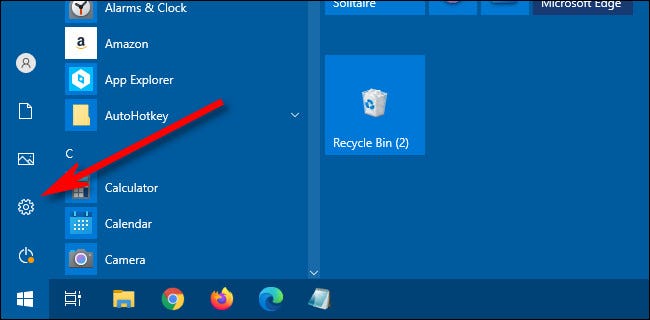
En la ventana «Configuración», haga clic en «Sistema».
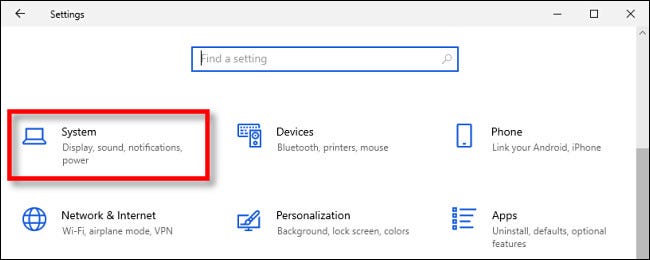
Seleccione «Sonido» en la barra lateral.
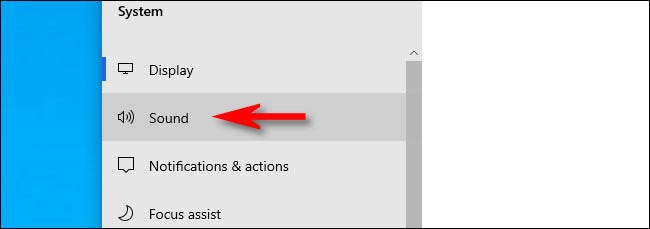
Desplácese hacia abajo hasta la sección «Entrada» en la ventana Sonido. Seleccione el dispositivo que desea configurar usando la lista desplegable «Elija su dispositivo de entrada». Luego haga clic en «Propiedades del dispositivo».
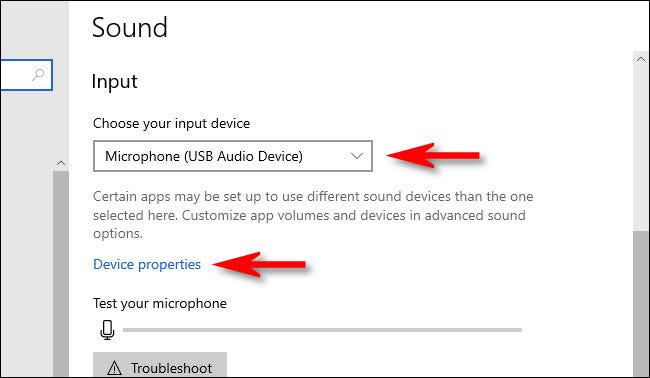
En las propiedades de «Dispositivo» del micrófono, use el control deslizante «Volumen» para ajustar el nivel de entrada del micrófono.
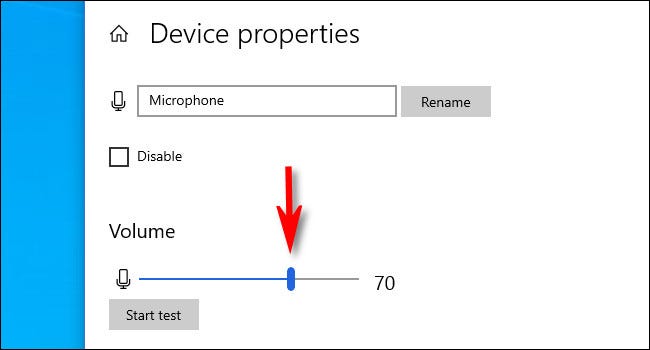
Cuanto más alto sea el volumen, más fuerte será la señal de entrada al usar el micrófono. Sin embargo, cuanto más alto no siempre es mejor: si la señal es demasiado fuerte, su voz se distorsionará. Intente encontrar el volumen ideal donde su voz (u otra fuente de sonido) sea lo suficientemente alta sin distorsión.
Si necesita ayuda, haga clic en el botón «Iniciar prueba» y hable por el micrófono a un volumen normal. Al hacer clic en «Detener prueba», verá el nivel de porcentaje más alto registrado por el programa de prueba.
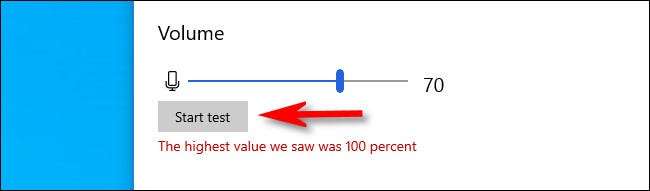
A continuación, puede ajustar el control deslizante de volumen en consecuencia. Si continúa llegando al 100% mientras habla a un volumen normal, el control deslizante de Volumen está demasiado alto. Reduzca el volumen y vuelva a intentarlo.
Cuando esté satisfecho, cierre «Configuración» y estará listo para comenzar. Si necesita ajustarlo nuevamente, simplemente abra «Configuración» y vuelva a Sonido> Entrada> Propiedades del dispositivo.
Cómo cambiar el volumen del micrófono usando el panel de control
También puede ajustar el volumen de entrada del micrófono utilizando el panel de control clásico.
Puede iniciar esta herramienta desde el icono de altavoz en el área de notificación de su barra de tareas, que se encuentra frente al botón Inicio. Primero, haga clic derecho en el icono del altavoz y seleccione «Sonidos» en el menú que aparece.
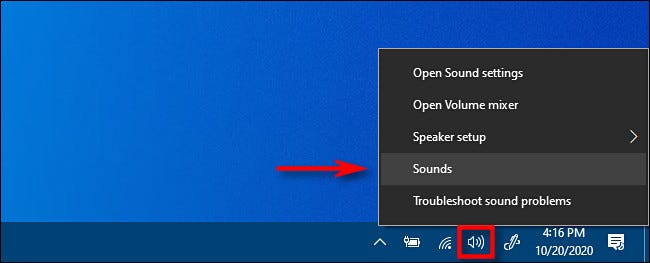
En la ventana «Sonido» que se abre, haga clic en la pestaña «Grabación».
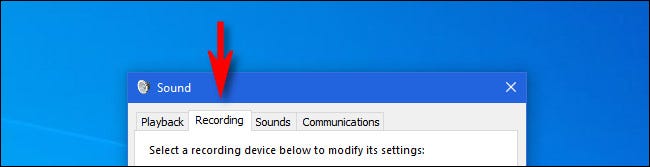
Verá una lista de los micrófonos instalados en su sistema. Seleccione el que desea ajustar, luego haga clic en el botón «Propiedades».
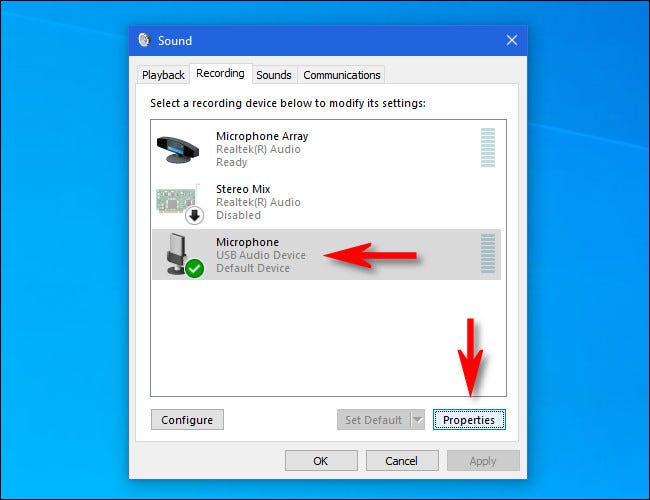
En la ventana «Propiedades» que aparece, haga clic en la pestaña «Niveles».
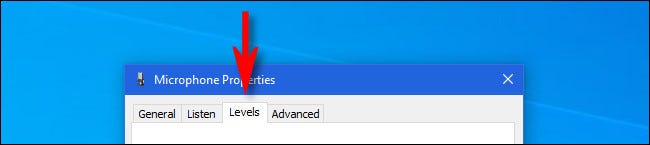
En la pestaña «Niveles», utilice el control deslizante del micrófono para ajustar el nivel de entrada del micrófono. Cuanto más alto sea el nivel, más fuerte será la señal de su micrófono mientras esté en uso. Significa que tu voz será más fuerte. Pero una señal demasiado fuerte se distorsionará, así que trate de encontrar el lugar perfecto donde sea lo suficientemente fuerte pero no demasiado fuerte para distorsionar su voz.
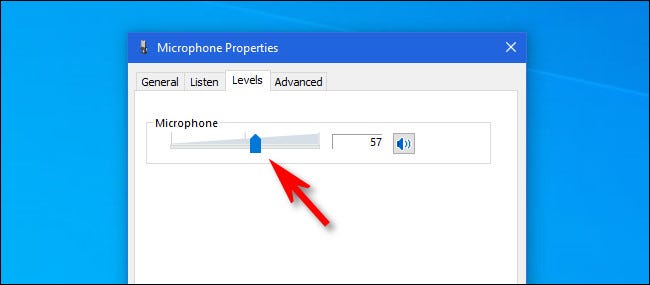
Después de eso, haga clic en «Aceptar» y luego haga clic en «Aceptar» nuevamente para cerrar la ventana «Sonido». Si necesita ajustar el nivel nuevamente, vuelva a visitar las propiedades del micrófono a través del ícono del altavoz en la barra de tareas. ¡Buena suerte!
